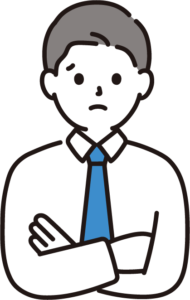
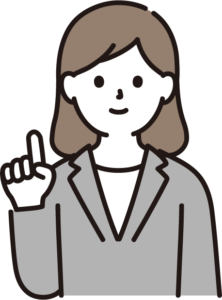
この記事での内容
- メタマスクとは
- メタマスクのスマホアプリをインストール
- メタマスクのパスワードを設定
- シークレットリカバリーフレーズ(シードフレーズ)の確認
今回はMetaMask(メタマスク)のスマホアプリ(iPhone)での登録方法ついて解説します。
メタマスクを登録するのは簡単ですが、一歩間違えると暗号資産やNFTコレクションを失うことにつながります。
本記事では、セキュリティのことについても触れ、初心者にもわかりやすく画像を使って解説していきますのでぜひ最後までご覧ください。
- メタマスクを使用してNFTコレクションを購入するには暗号資産(仮想通貨)のイーサリアムが必要となります。
暗号資産(仮想通貨)のイーサリアムを取引所で扱っている運営会社がオススメです。
各運営会社には暗号資産を日本円で売買できる「販売所」と「取引所」といったサービスがあります。「販売所」は運営会社との取引で、「取引所」は個人間の取引となっています。なので、運営会社の利益分が加算されている「販売所」より「取引所」のほうが取引手数料が安くなってきます。
bitbank・GMOコインではイーサリアムを取引所で購入できます。
Metamask(メタマスク)とは
メタマスクはConsenSys社によって2016年に公開された暗号資産のイーサリアム(ETH)系ブロックチェーンの通貨やNFTを一括で補完・保管できるソフトウェアウォレットです。
ウォレットとは
ウォレットを直訳すると「財布」です。暗号資産(仮想通貨)ユーザーにとってまさに財布のような役割を担ってくれるのがウォレットです。
また、財布だけでなく、銀行口座のような役割もあります。暗号資産(仮想通貨)を入れておくことで、保管・送金などの取引が行えるのがウォレットです。
ウォレットの種類
ウォレットの種類は大きく分けて2つあります。ハードウェアウォレットとソフトウェアウォレットです。
ハードウェアウォレット
ハードウェアを使用したウォレットのことで、専用端末を使用して暗号資産(仮想通貨)を保管するというものです。専用端末に保管を行うため、インターネットに接続しなければ、ハッキングされる可能性が少なくなり安全性が期待できます。
>>> 暗号通貨ハードウェアウォレット ![]()
ソフトウェアウォレット
ソフトウェアを使用したウォレットのことで、インターネット上で暗号資産(仮想通貨)管理用のソフトウェアをダウンロードして、暗号資産(仮想通貨)を保管、送金、受け取りするというものです。インターネットを介して行うので、ハッキング等へのリスクは高くなってしまいます。
MetaMaskのスマホアプリをインストール
MetaMaskのスマホアプリをインストールしましょう。今回は、iPhoneを使って解説しますが、Androidでも基本的な手順は同じなので、お使いの端末に合わせて作業を進めましょう。
アプリをダウンロード
まずは、お使いの端末に合わせてスマホアプリをダウンロードしましょう。
メタマスクのパスワードを設定
パスワードを作成しましょう。最低8文字で設定しなければいけないのでメモしておくのがおすすめです。
パスワードを設定開始
MetaMaskのパスワードを設定していきます。「開始」をタップしましょう。
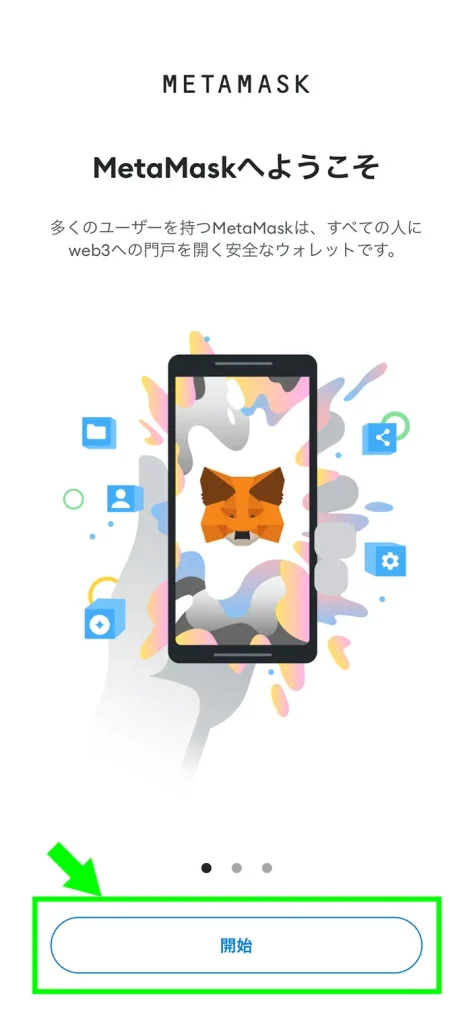
ウォレットの作成
【ウォレットのセットアップ】の画面がひらいたら「新規ウォレットを作成」をタップしましょう。
*『秘密のリカバリーフレーズを使用してインポートします』はすでにMetaMaskアカウントを持っている人向けなので、はじめての人は『新規ウォレットを作成』をクリックしましょう。
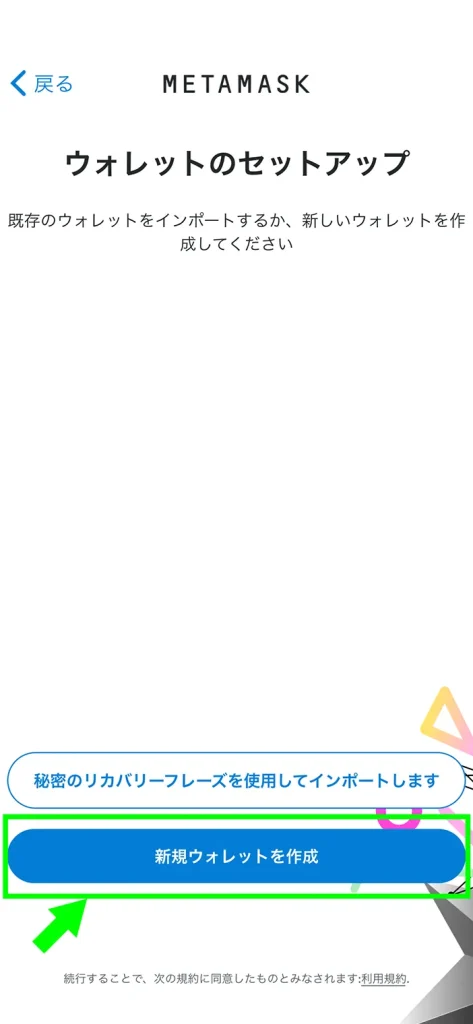
パスワード作成
パスワードを作成して入力しましょう。Face IDでロックを解除しないならチェックを外しましょう。
MetaMaskがこのパスワードを復元できないことに理解できたら、チェックをして「パスワードを作成」をタップしましょう。
全く別物のウォレットとなりますので、PC版で作成しているパスワードと同じでも大丈夫です。
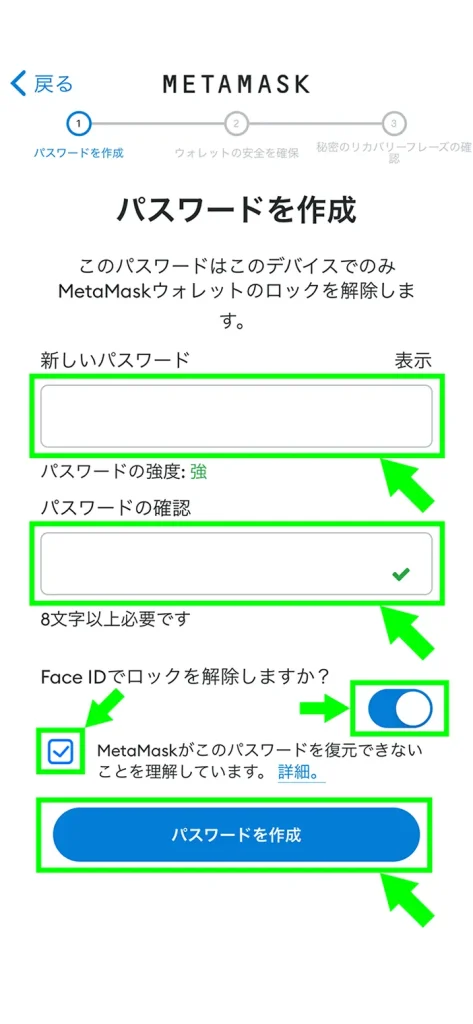
ウォレットの安全を確保
動画が表示されるので、動画を確認したら「開始」をタップします。
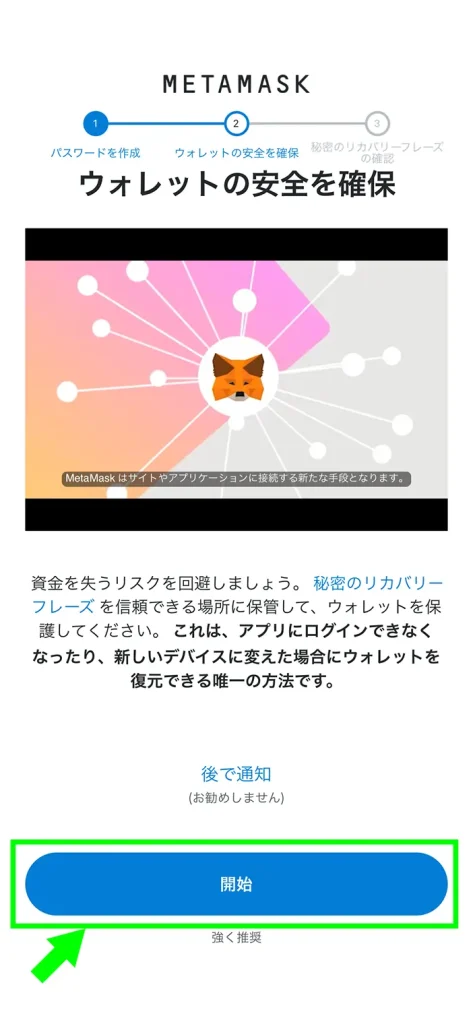
表示されていることをしっかりと確認して、「開始」をタップしましょう。
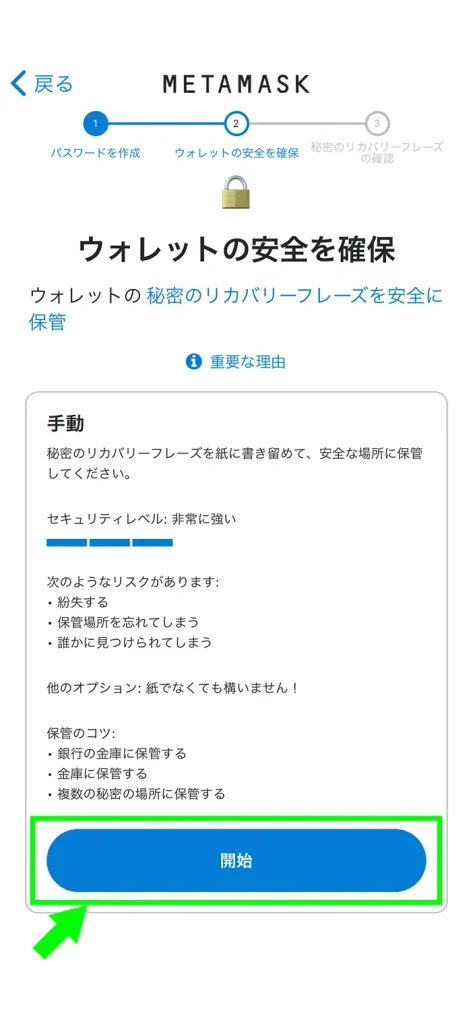
シークレットリカバリーフレーズを確認する
シークレットリカバリーフレーズを確認しましょう。シークレットリカバリーフレーズは紙に書いて保存するのがおすすめです。紙とペンを準備しておきましょう。
シークレットリカバリーフレーズとは
シークレットリカバリーフレーズは、MetaMask使用において、とても重要な12個のキーワードです。アカウントのバックアップと復元の際に使用します。
シークレットリカバリーフレーズを聞いてくる場合は100%詐欺なので、絶対に他の人には教えないように気をつけましょう。
シークレットリカバリーフレーズの表示
画像の黒い部分の「表示」をタップすると、シークレットリカバリーフレーズが表示されます。
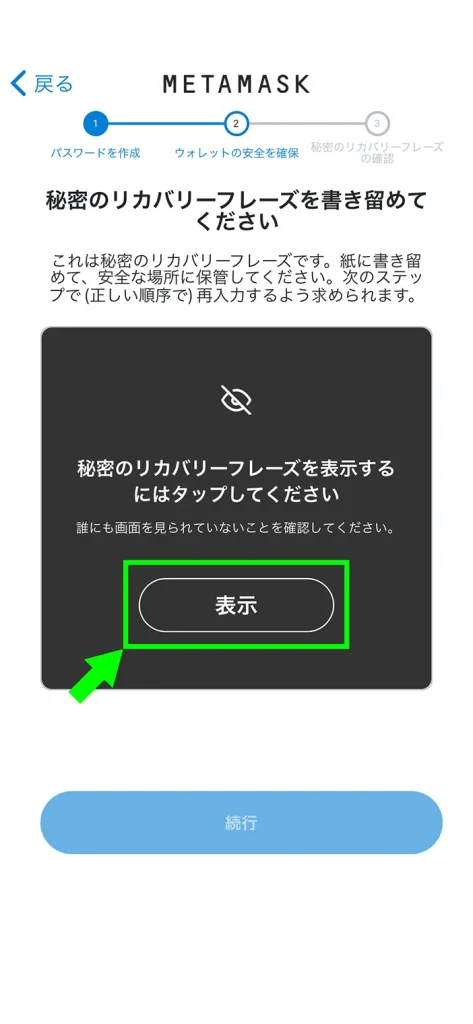
12個の英単語が表示され、これが今回作成したウォレットの「シークレット リカバリー フレーズ」となります。
シークレットリカバリーフレーズを画面に表示(番号と単語をセット)されている通り、紙にメモをしたら「続行」をタップしましょう。
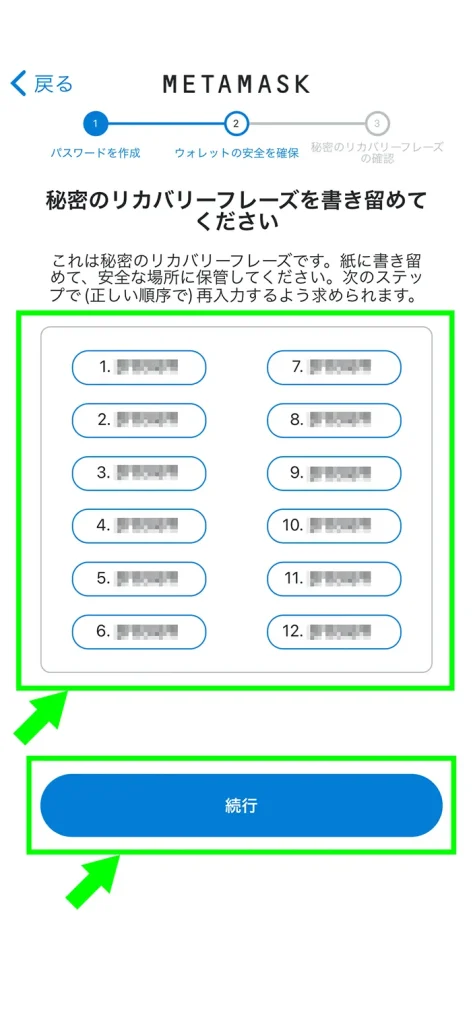
シークレットリカバリーフレーズの確認
画面の下部に、先ほどメモしたシークレットリカバリーフレーズの12個の英単語がランダムに並んでいます。
この単語をタップすると、上部の四角枠内に表示されるので、メモをした12個の単語を順番通りにタップしましょう。
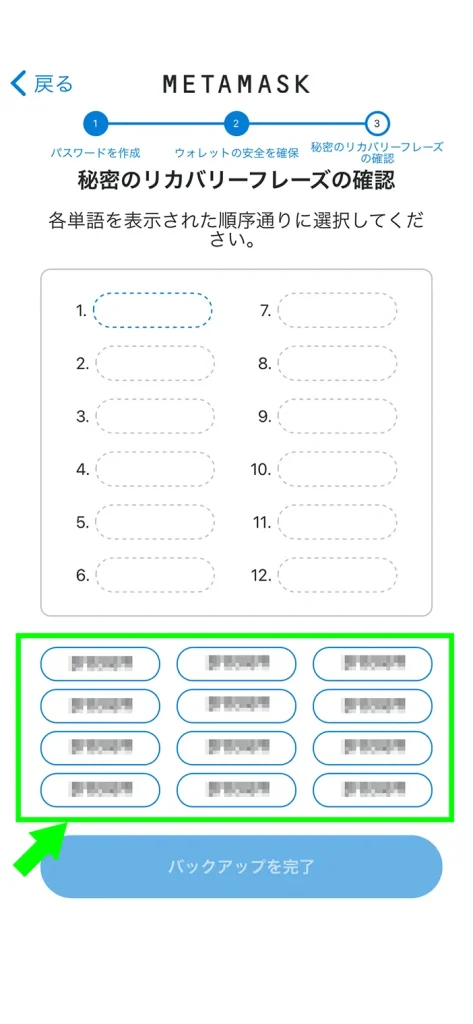
12個の単語を順番通りに選択したら「バックアップを完了」をタップしましょう。
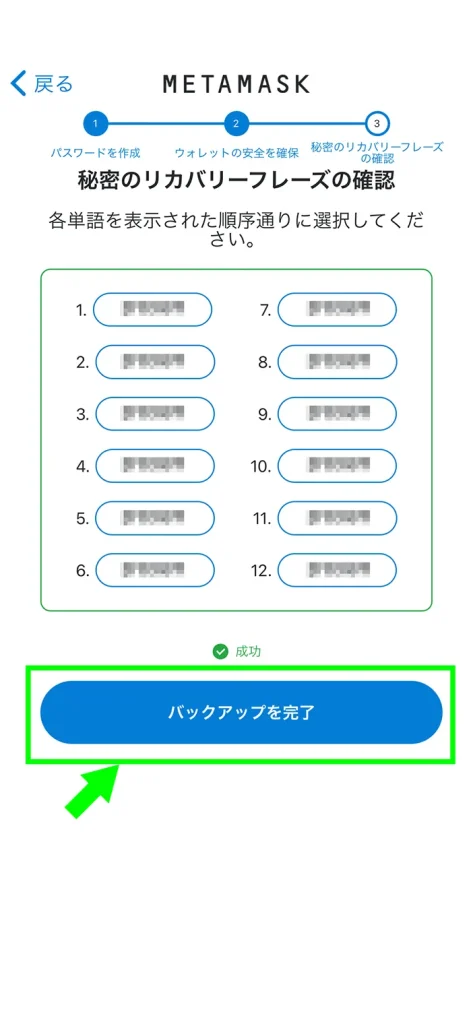
これでウォレットの作成が完了です。「完了」をクリックしましょう。
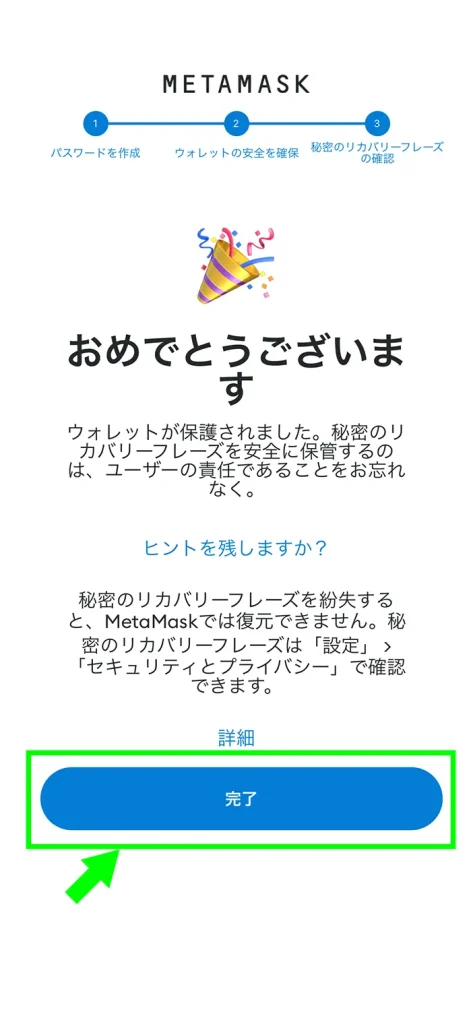
まとめ
これでスマホでメタマスクを使用することできます。なので、スマホ上でNFTコレクションをOpenSea(オープンシー)で購入することが可能です。
PC版MetaMask(メタマスク)をアプリ版MetaMaskに同期させるには
以下の記事に、既存のPC版MetaMask(メタマスク)ウォレットをスマホアプリで使い始める手順について解説しているので、併せて読んでみてください。
パソコンでMetaMask(メタマスク)使用するには
以下の記事に、パソコンでメタマスクを始めるまでの手順を初心者でもわかりやすいように画像を使って解説しているので、併せて読んでみてください。

